Bekijk deskundige oplossingen voor snelle probleemoplossing
- De 80092004 fout voorkomt dat gebruikers de nieuwste Windows-versie installeren en heeft nogal wat recente updates beïnvloed.
- Dit kan gebeuren door problemen met de update of door een probleem bij de gebruiker.
- Om dingen op te lossen, onder andere de corrupte systeembestanden te repareren, de updatecomponenten opnieuw in te stellen of een interne upgrade uit te voeren.
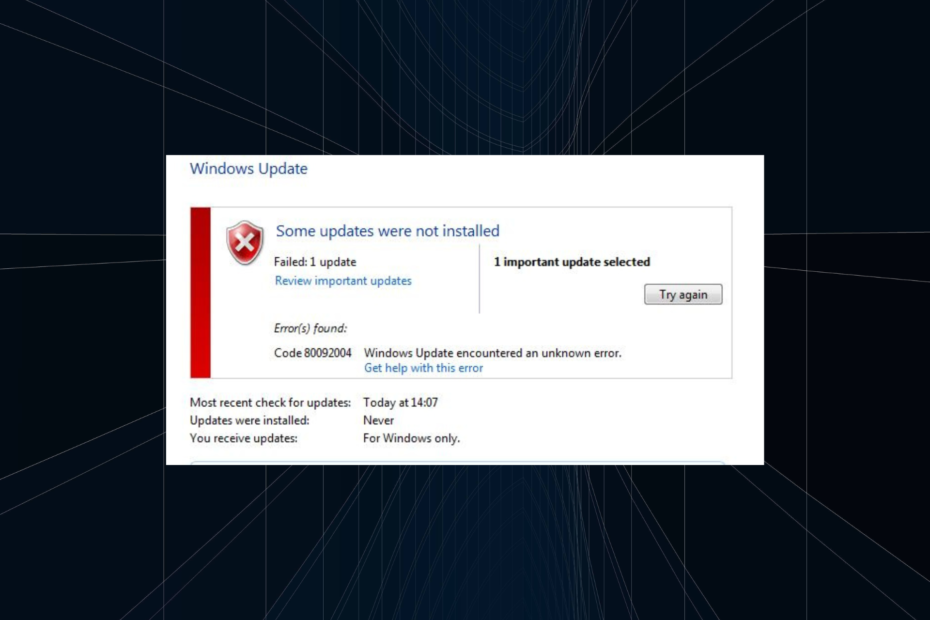
XINSTALLEREN DOOR OP HET DOWNLOADBESTAND TE KLIKKEN
- Restoro pc-reparatieprogramma downloaden dat wordt geleverd met gepatenteerde technologieën (octrooi aanwezig hier).
- Klik Start scan om Windows-problemen te vinden die pc-problemen kunnen veroorzaken.
- Klik Alles herstellen om problemen op te lossen die van invloed zijn op de beveiliging en prestaties van uw computer.
- Restoro is gedownload door 0 lezers deze maand.
Windows Update-fouten komen niet vaak voor en wijzen meestal op een probleem aan het einde van de gebruiker. Maar er zijn gevallen geweest waarin de update zelf bugs bevatte en vervolgens was het probleem wijdverbreid. Een daarvan is de 80092004 Update fout.
Wanneer geen updates kunnen worden geïnstalleerd, wordt de situatie problematisch, aangezien gebruikers de nieuwste functies en beveiligingspatches mislopen. Maar onze experts slaagden er wel in om het probleem te identificeren en kwamen met oplossingen die anderen hielpen. Blijf lezen om erachter te komen!
Wat is foutcode 8009204 Windows Update?
De code 80092004 geeft aan dat de pc de juiste cryptografische waarden niet kon vinden in de update en deze daarom heeft afgewezen. Dit komt omdat Microsoft stopte met het ondertekenen van pakketten met SHA-1 en alleen SHA-2 gebruikt sinds augustus 19. En als Windows naar het eerste zoekt, verschijnt de foutcode.
Hier volgen enkele redenen waarom u de fout kunt tegenkomen:
- Problemen met de update: In enkele gevallen deed het probleem zich alleen voor tijdens het installeren van specifieke updates voor alle gebruikers, wat wijst op een bug in de update zelf. U moet dus controleren of anderen ook met het probleem worden geconfronteerd.
- Corrupte systeembestanden: Zelfs corrupte systeembestanden hebben waarschijnlijk invloed op het updateproces en kunnen het 80092004 fout in Windows 10.
- Problemen met de updatecomponenten: Windows Update Componenten zijn essentieel voor het installeren van updates, en verkeerde configuratie kan hier tot een reeks fouten leiden.
Hoe los ik foutcode 80092004 op?
Voordat we naar de lastige oplossingen gaan, volgen hier een paar snelle oplossingen:
- Start de computer opnieuw op en probeer de update opnieuw.
- Schakel de ingebouwde Windows-beveiliging of een antivirusprogramma van derden uit dat op de pc is geïnstalleerd. Als dat werkt, verwijder het programma om dingen voorgoed op te lossen.
- Zorg dat je hebt snelle internetsnelheid.
Als niets werkt, gaat u naar de volgende oplossingen.
1. Voer de ingebouwde probleemoplossers uit
- druk op ramen + I openen Instellingenen klik op Problemen oplossen rechts in de Systeem tabblad.
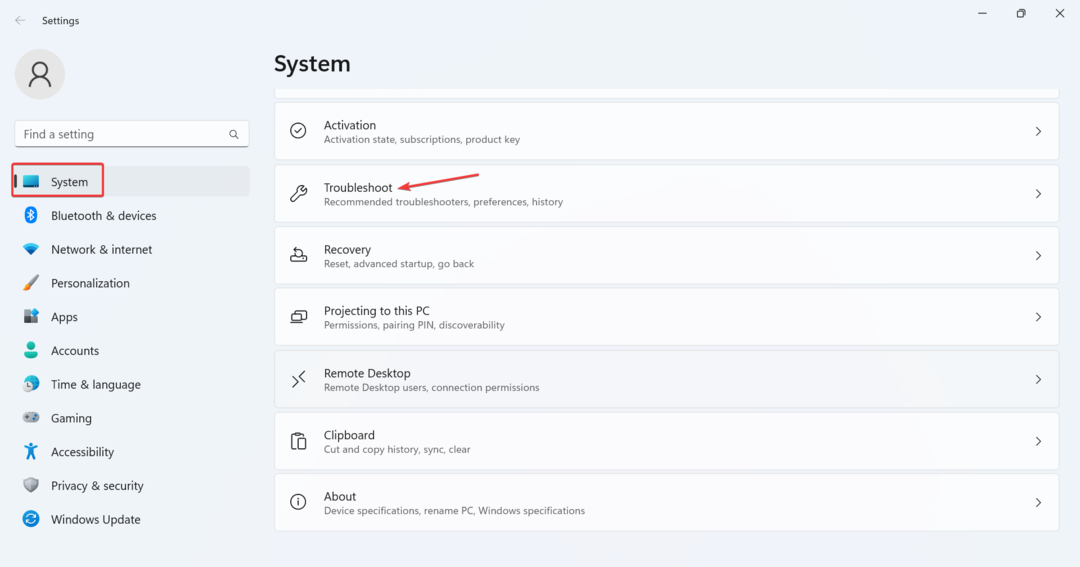
- Klik op Andere probleemoplossers.
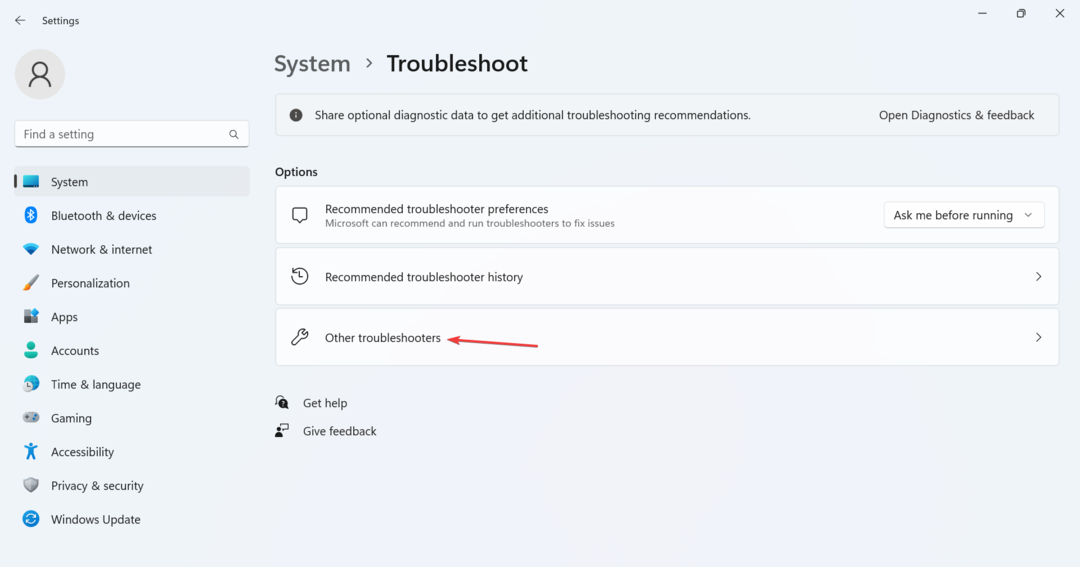
- Klik op Loop naast Windows Update.
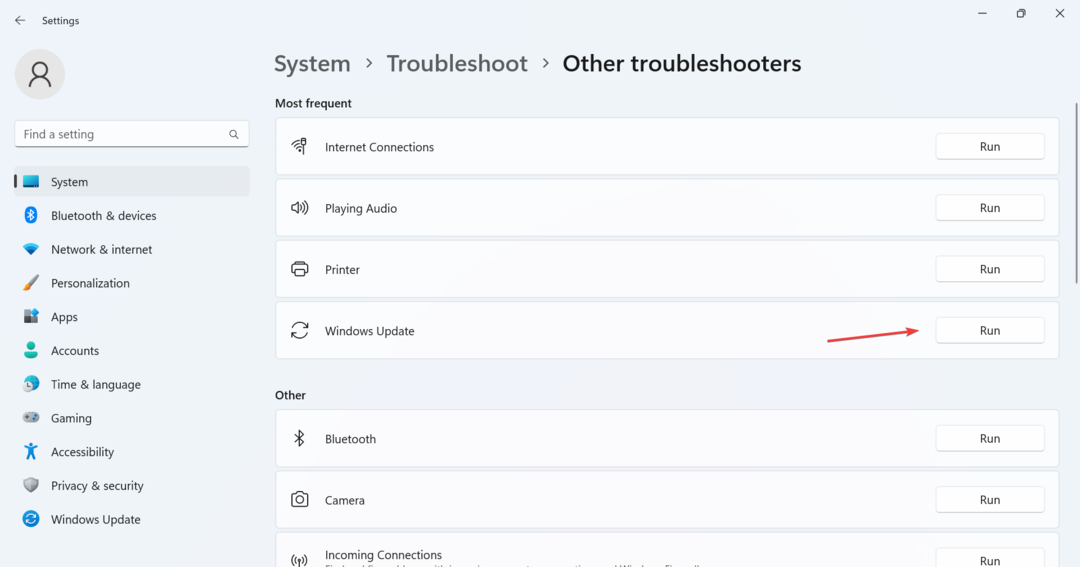
- Wacht tot de probleemoplosser is gestart en volg de instructies op het scherm om het proces te voltooien.
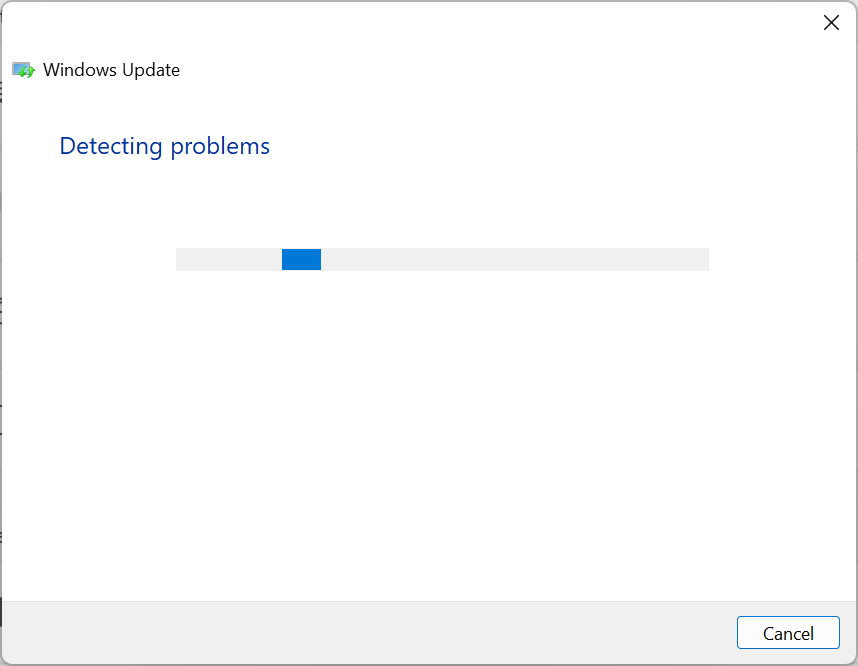
- Voer op dezelfde manier de Netwerkadapter En Internetverbindingen probleemoplosser.
De snelste manier om de 80092004 updatefout in Windows is om de ingebouwde probleemoplossers uit te voeren. Deze ingebouwde hulpprogramma's identificeren en lossen automatisch de onderliggende oorzaak op, waarbij minimale inspanning van de gebruiker nodig is.
2. Voer de DISM- en SFC-scan uit
- druk op ramen + R openen Loop, typen cmd, en raak Ctrl + Verschuiving + Binnenkomen.
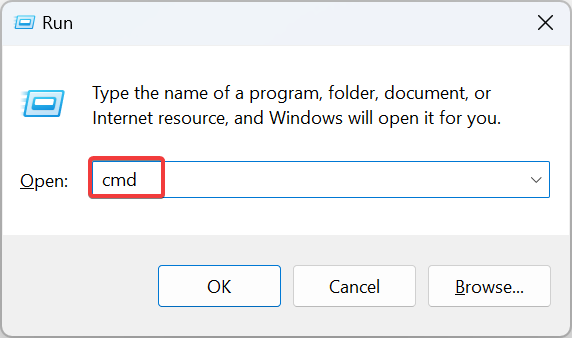
- Klik Ja in de UAC snel.
- Plak de volgende drie opdrachten afzonderlijk en druk op Binnenkomen na elke:
DISM /Online /Cleanup-Image /CheckHealthDISM /Online /Cleanup-Image /ScanHealthDISM /Online /Cleanup-Image /RestoreHealth - Voer vervolgens de volgende opdracht uit om het SFC scannen:
sfc / scannen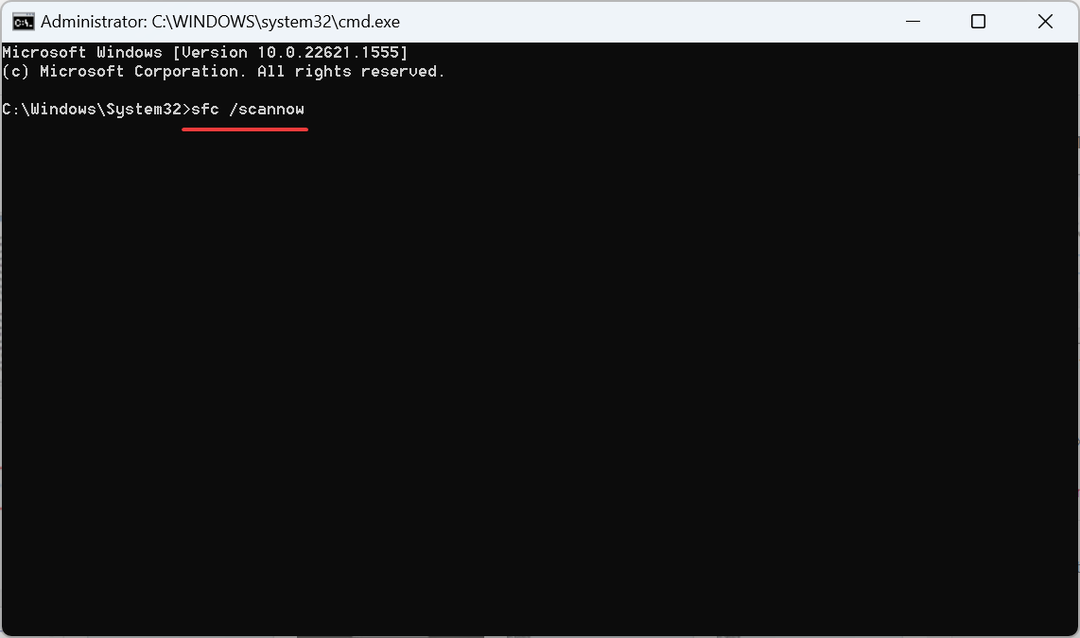
- Als u klaar bent, start u de computer opnieuw op om de wijzigingen door te voeren en probeert u de updates opnieuw uit te voeren.
Corrupte systeembestanden zijn een andere reden voor het probleem, en het uitvoeren van de DISM-tool en SFC-scan zou de zaken op gang moeten brengen.
3. Reset Windows Update-componenten
- druk op ramen + S openen Zoekopdracht, typen Opdrachtprompt in het tekstveld en klik op Als administrator uitvoeren.
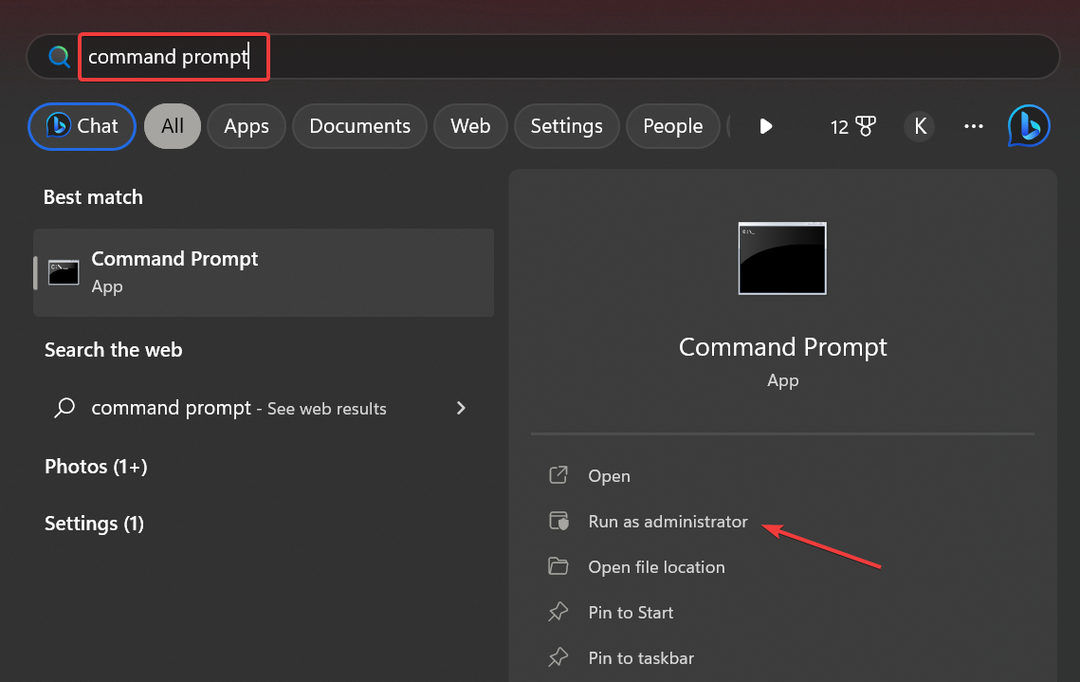
- Voer de volgende opdrachten uit om de gerelateerde services te stoppen:
netto stopbitsnet stop wuauservnet stop-appsvcnet stop cryptsvc - Gebruik nu deze opdracht om het qmgr*.dat bestanden:
Del "%ALLUSERSPROFILE%\Application Data\Microsoft\Network\Downloader*.*"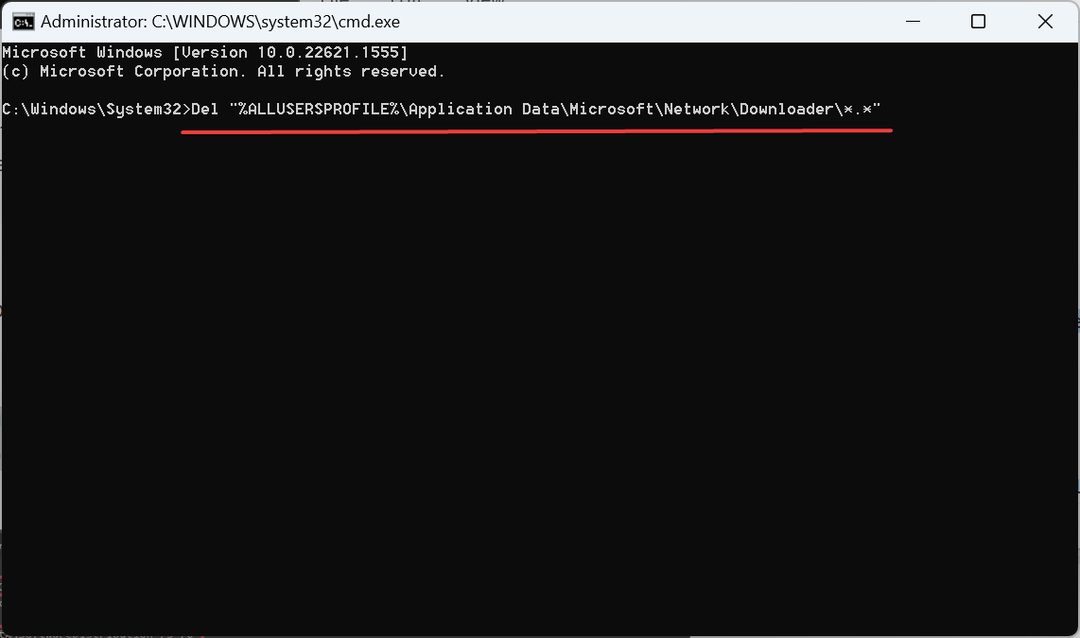
- Voer de volgende twee opdrachten uit:
rmdir %systemroot%\SoftwareDistribution /S /Qrmdir %systemroot%\system32\catroot2 /S /Q - Gebruik deze opdrachten om de BITS En Windows Update Diensten:
sc.exe sdset-bits D:(A;; CCLCSWRPWPDTLOCRRCSY)(A;; CCDCLCSWRPWPDTLOCRSDRCWDWOBA)(A;; CCLCSWLOCRRCAU)(A;; CCLCSWRPWPDTLOCRRCPU)sc.exe sdset wuauserv D:(A;; CCLCSWRPWPDTLOCRRCSY)(A;; CCDCLCSWRPWPDTLOCRSDRCWDWOBA)(A;; CCLCSWLOCRRCAU)(A;; CCLCSWRPWPDTLOCRRCPU) - Voer nu deze opdracht uit:
cd /d %windir%\system32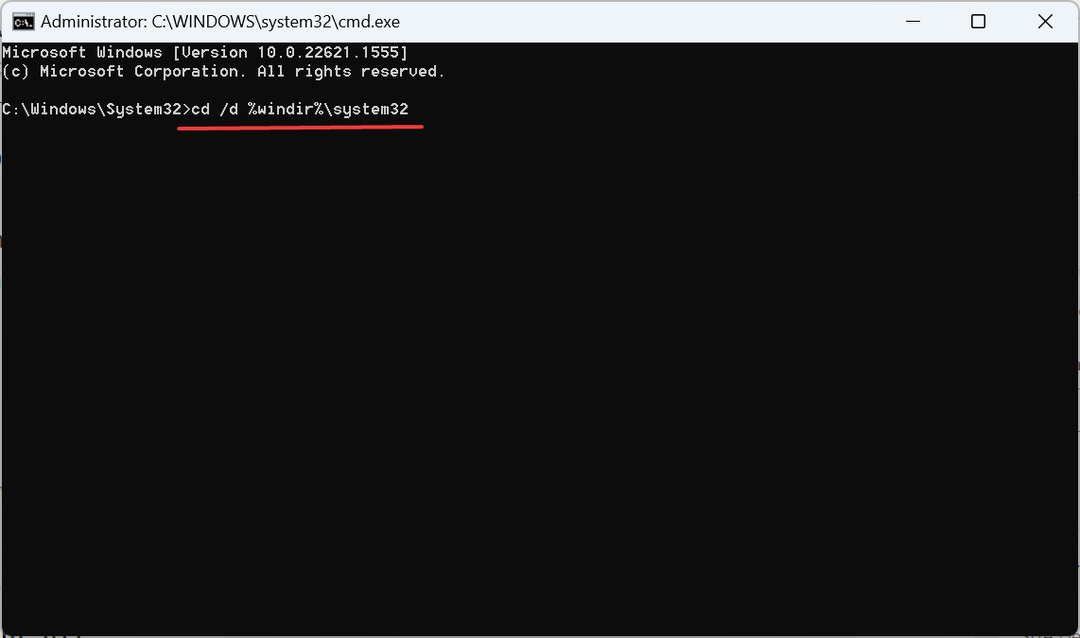
- Als u klaar bent, voert u deze opdrachten afzonderlijk uit om de kritieke DLL-bestanden te registreren:
Expert-tip:
GESPONSORD
Sommige pc-problemen zijn moeilijk aan te pakken, vooral als het gaat om beschadigde opslagplaatsen of ontbrekende Windows-bestanden. Als u problemen ondervindt bij het oplossen van een fout, is uw systeem mogelijk gedeeltelijk defect.
We raden aan Restoro te installeren, een tool die uw machine scant en identificeert wat de fout is.
Klik hier downloaden en beginnen met repareren.
regsvr32.exe /s atl.dll
regsvr32.exe /s urlmon.dll
regsvr32.exe /s mshtml.dll
regsvr32.exe /s shdocvw.dll
regsvr32.exe /s browseui.dll
regsvr32.exe /s jscript.dll
regsvr32.exe /s vbscript.dll
regsvr32.exe /s scrrun.dll
regsvr32.exe /s msxml.dll
regsvr32.exe /s msxml3.dll
regsvr32.exe /s msxml6.dll
regsvr32.exe /s actxprxy.dll
regsvr32.exe /s softpub.dll
regsvr32.exe /s wintrust.dll
regsvr32.exe /s dssenh.dll
regsvr32.exe /s rsaenh.dll
regsvr32.exe /s gpkcsp.dll
regsvr32.exe /s sccbase.dll
regsvr32.exe /s slbcsp.dll
regsvr32.exe /s cryptdlg.dll
regsvr32.exe /s oleaut32.dll
regsvr32.exe /s ole32.dll
regsvr32.exe /s shell32.dll
regsvr32.exe /s initpki.dll
regsvr32.exe /s wuapi.dll
regsvr32.exe /s wuaueng.dll
regsvr32.exe /s wuaueng1.dll
regsvr32.exe /s wucltui.dll
regsvr32.exe /s wups.dll
regsvr32.exe /s wups2.dll
regsvr32.exe /s wuweb.dll
regsvr32.exe /sqmgr.dll
regsvr32.exe /s qmgrprxy.dll
regsvr32.exe /s wucltux.dll
regsvr32.exe /s muweb.dll
regsvr32.exe /s wuwebv.dll
8. Voer deze twee opdrachten uit om de netwerkinstellingen te resetten: netsh winsock-resetnetsh winsock-resetproxy
9. Gebruik ten slotte deze opdrachten om de services die u eerder hebt uitgeschakeld opnieuw te starten: netto startbitsnet start wuauservnet start appsvcnet start cryptsvc
10. Als u klaar bent, start u de computer opnieuw op om de wijzigingen toe te passen.
De corrupte updatecomponenten repareren zou moeten helpen met de 80092004 Windows Update-fout en u zou nu de nieuwste versie moeten kunnen installeren. Ook als dit te ingewikkeld lijkt, kan dat altijd voer een reset-script uit.
- 0x80005000 Onbekende fout: 3 manieren om het te repareren
- Libstdc++-6.dll niet gevonden: hoe dit te repareren of opnieuw te downloaden
4. Gebruik de Microsoft Update-catalogus
- Identificeer de KB (Kennisnummer) nummer voor de update die niet kon worden geïnstalleerd in het Geschiedenis bijwerken.
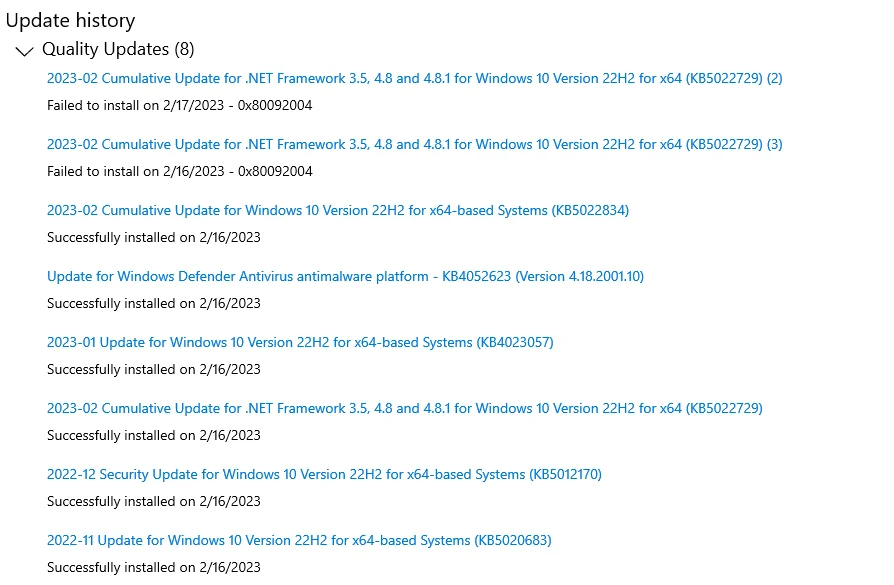
- Ga naar Microsoft Update-catalogus, plak de KB nummer in de zoekbalk en druk op Binnenkomen.
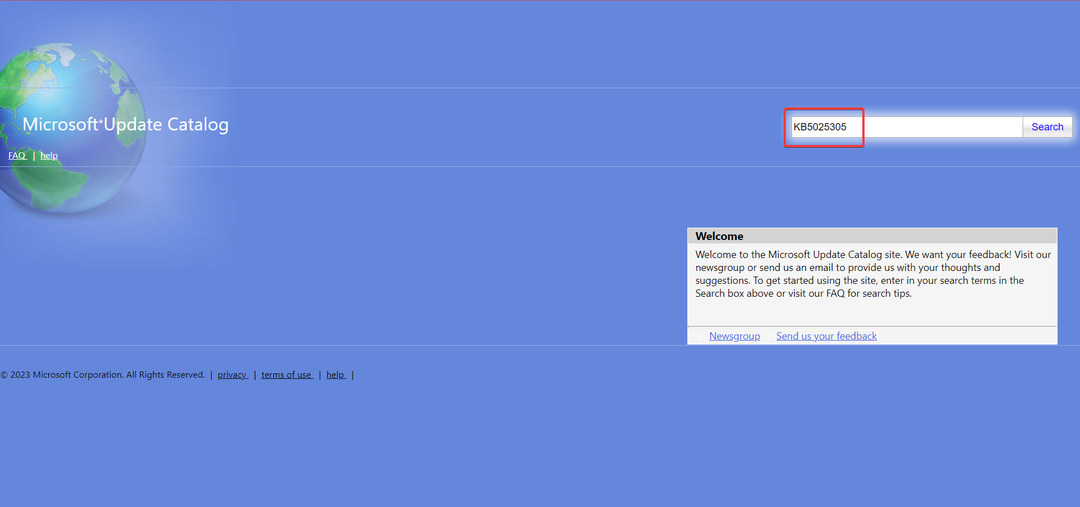
- Klik op Downloaden naast de versie die overeenkomt met de systeemarchitectuur en de iteratie van het besturingssysteem.
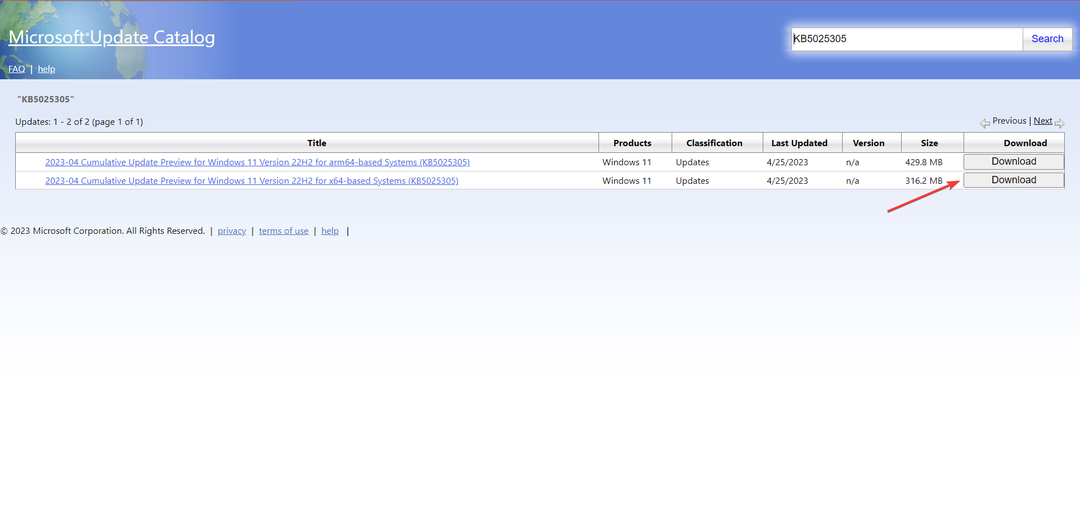
- Klik op de link in het pop-upvenster om de download te starten.
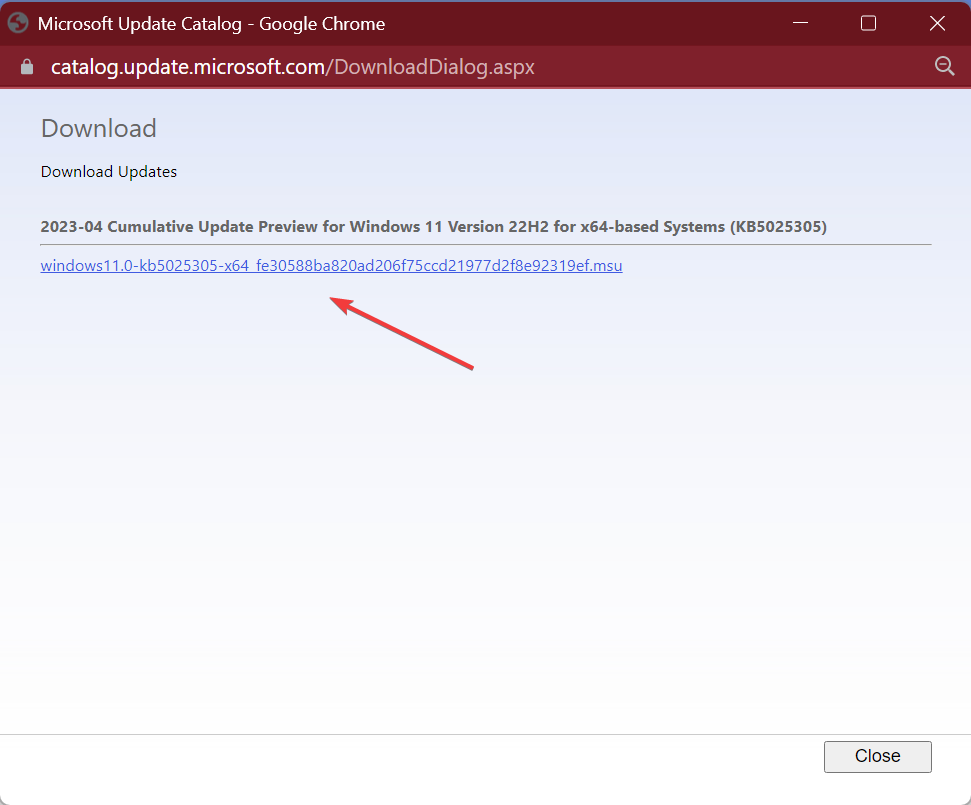
- Voer de installatie uit en volg de instructies om de update te installeren.
Wanneer de vorige methoden niet kunnen worden opgelost 80092004 in Windows 11 kunt u de update altijd handmatig installeren vanuit de Microsoft Update-catalogus.
5. Voer een interne upgrade uit
- Ga naar De officiële website van Microsoft, kies de gewenste editie en producttaal en download het Windows 11 ISO.

- Voer nu het ISO-bestand uit en klik Open in de bevestigingsvraag.
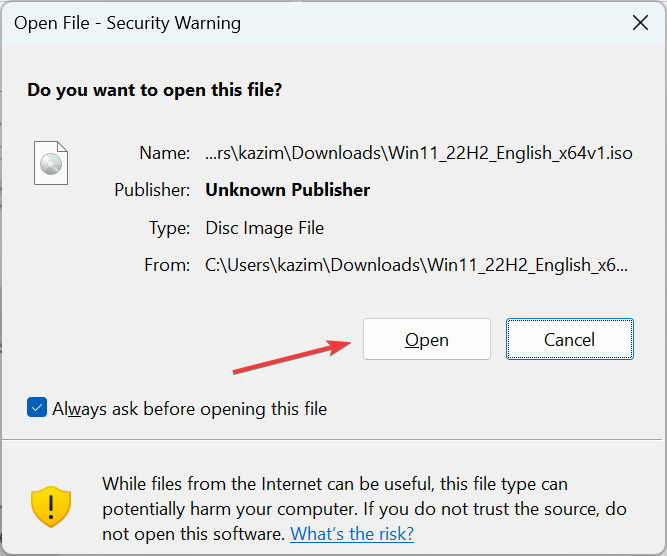
- Start de setup.exe bestand.
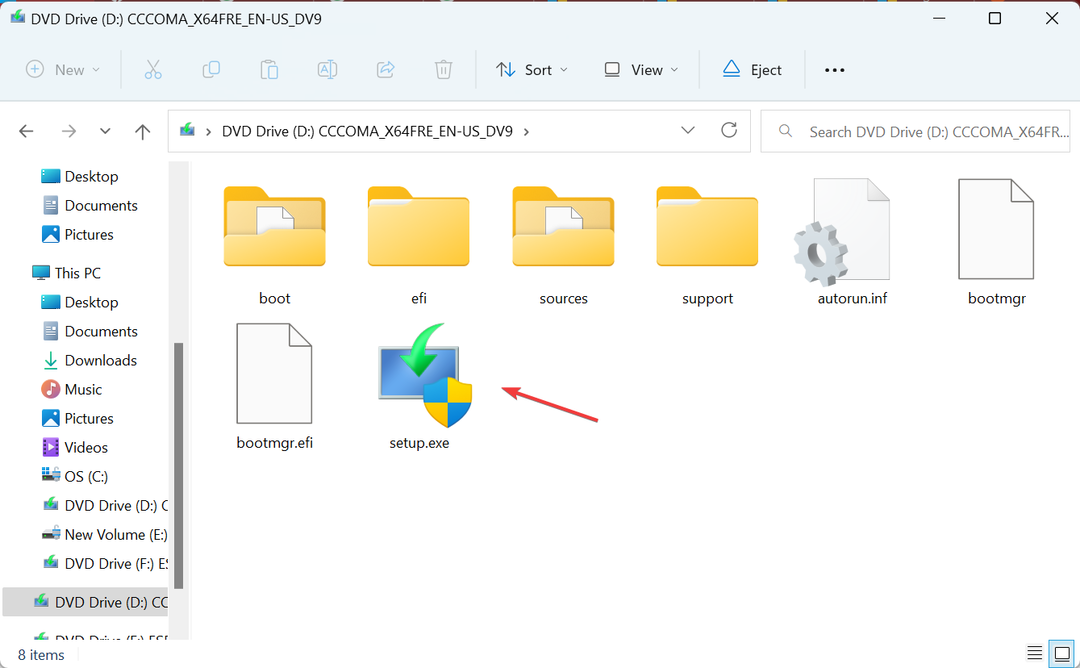
- Klik op Volgende in het instellingenvenster om verder te gaan.
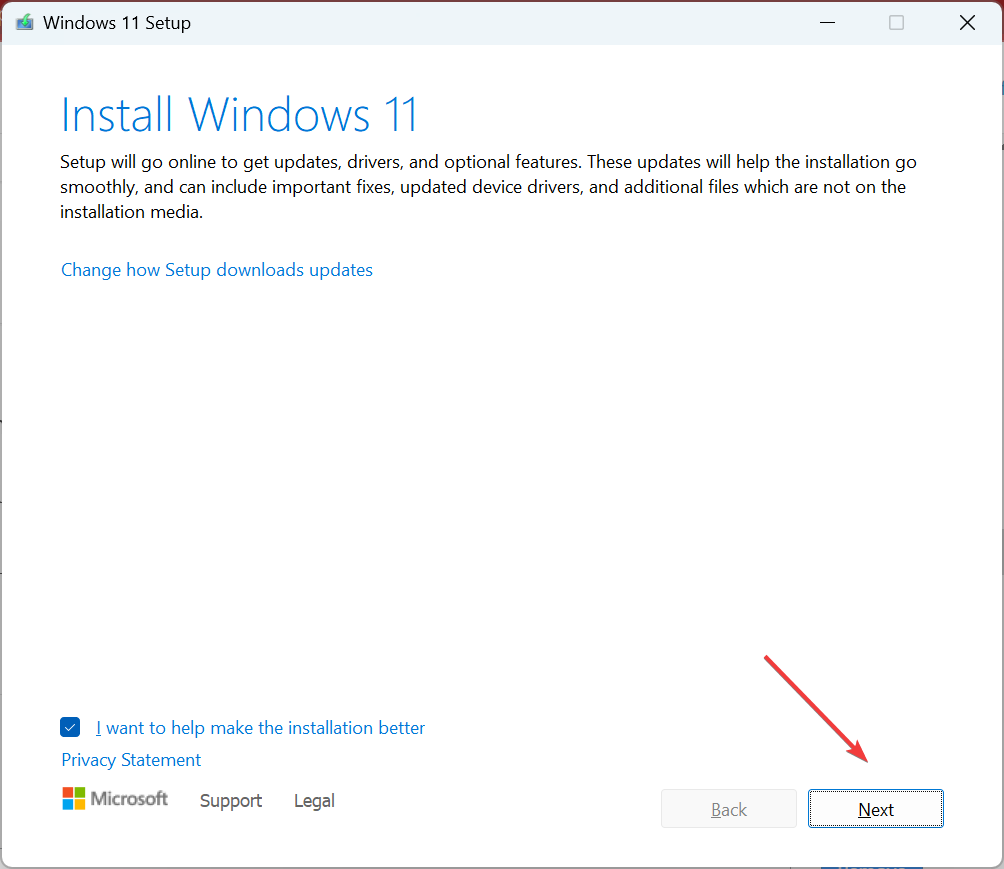
- Klik nu Aanvaarden akkoord te gaan met de licentievoorwaarden van Microsoft.
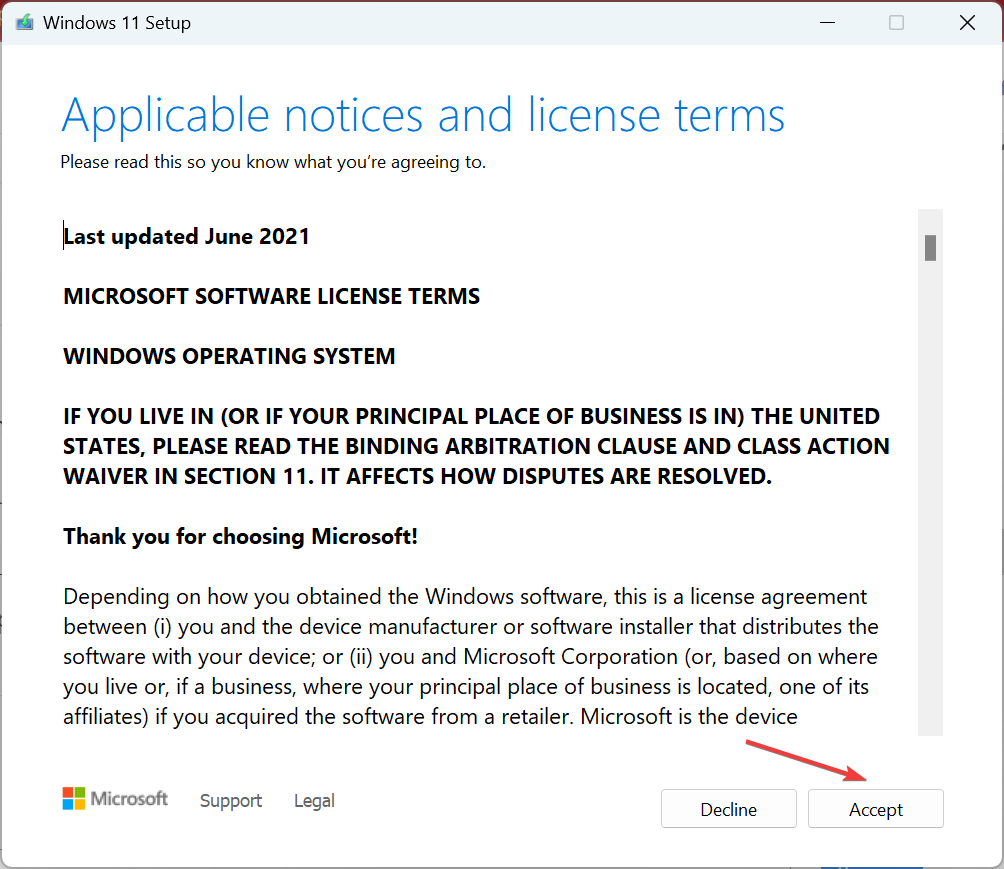
- Controleer of de installatie leest Bewaar persoonlijke bestanden en applicatiesen klik op Installeren.
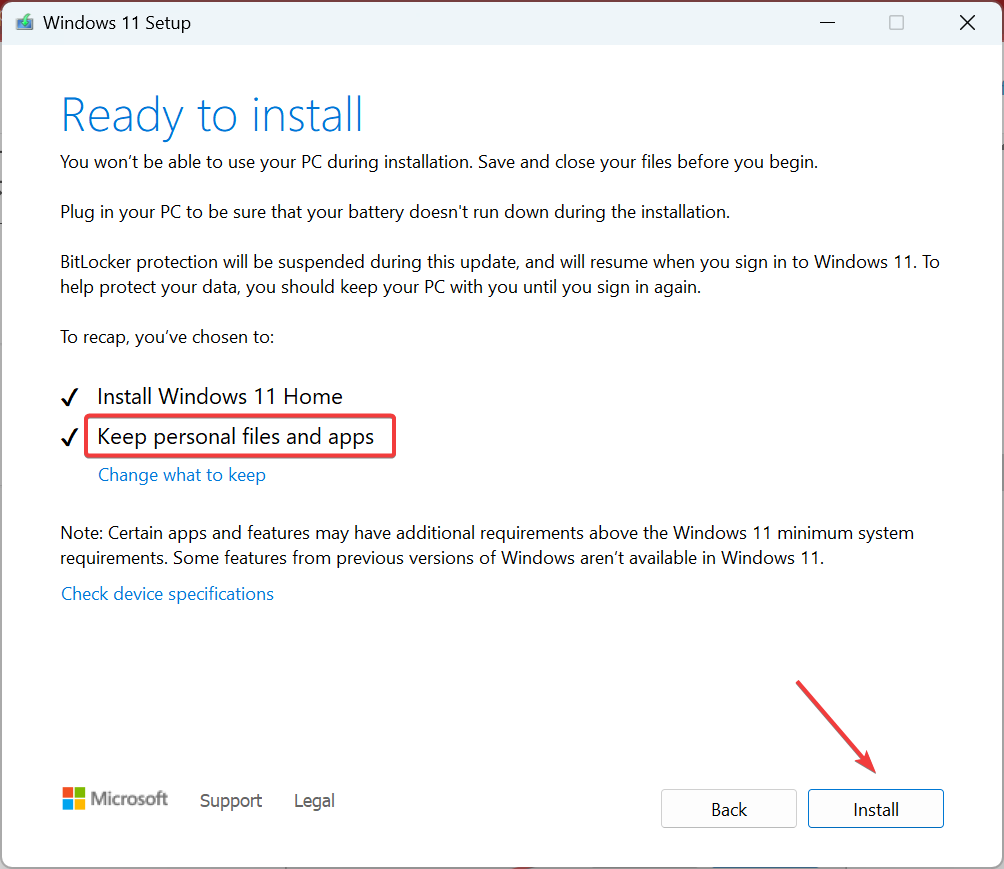
Als laatste redmiddel kunt u altijd een interne upgrade uitvoeren om er vanaf te komen 80092004 en een heleboel andere problemen zonder de opgeslagen bestanden en apps te verliezen. Trouwens, het proces verhoogt de prestaties van het systeem door veel kleine problemen op te lossen.
Nadat u de fout heeft verholpen, controleert u de beste Windows-beveiligingsinstellingen voor een veiligere OS-ervaring.
Voor vragen of om een andere oplossing met ons te delen, kunt u hieronder een opmerking plaatsen.
Nog steeds problemen? Repareer ze met deze tool:
GESPONSORD
Als de bovenstaande adviezen uw probleem niet hebben opgelost, kan uw pc diepere Windows-problemen ondervinden. Wij adviseren het downloaden van deze pc-reparatietool (beoordeeld als Geweldig op TrustPilot.com) om ze gemakkelijk aan te pakken. Na de installatie klikt u eenvoudig op de Start scan knop en druk vervolgens op Alles herstellen.


